#我们编程吧 之 Linux 学习手册
**Version 0.41 **
##diff 比较两个目录的不同
diff命令会按行比较文件。但是它也可以比较两个目录:
- ls -l /tmp/r
- ls -l /tmp/s
- 使用 diff 比较两个文件夹
- diff /tmp/r/ /tmp/s/
##Linux 终端的使用汇总(包括命令方式打开终端)
一、打开终端的方式
1.鼠标点右键–terminal,即可打开。
2.点任务栏的“application”里面的“terminal”打开
3.命令方式:Alt+F2后在出现“运行应用程序“中输入x-terminal-emulator(一般在你输入到x-term后系统会自己显示全部)或者输入“gnome-terminal“
二、使用终端的快捷方式
Shift+Ctrl+T:新建标签页
Shift+Ctrl+W:关闭标签页
Ctrl+PageUp:前一标签页
Ctrl+PageDown:后一标签页
Shift+Ctrl+PageUp:标签页左移
Shift+Ctrl+PageDown:标签页右移
Alt+1:切换到标签页1
Alt+2:切换到标签页2
Alt+3:切换到标签页3
Shift+Ctrl+N:新建窗口
Shift+Ctrl+Q:关闭终端
终端中的复制/粘贴:
Shift+Ctrl+C:复制
Shift+Ctrl+V:粘贴
终端改变大小:
F11:全屏
Ctrl+plus:放大
Ctrl+minus:减小
Ctrl+0:原始大小
打开多个终端时,要从一个终端转到另外一个终端,可以通过同时按下alt后,再按tab键,按到自己想要的终端后松开,即可跳到想要得终端
##锁定Linux文件夹
为了我的数据隐私,我想要锁定我文件服务器下的/downloads文件夹。因此我运行了:
chmod 0000 /downloads
root用户仍旧可以访问,而ls和cd命令则不工作。要还原它用:
chmod 0755 /downloads
##tee可以看见输出并将其写入到一个文件中
可以看见输出并将其写入到一个文件中
如下使用tee命令在屏幕上看见输出并同样写入到日志文件my.log中
ls | tee my.log
tee可以保证你同时在屏幕上看到ls的输出并写入文件 my.log。
tee 的解释为:read from standard input and write to standard output and files
##如何用cp拷贝指定序号的文件
现在有文件夹filename,内有文档,名字是从1.dat, 2.dat, 3.dat 一直到9999.dat,10000.dat,现在希望从第N组数据即N.dat到第M组数据M.dat的文件拷贝到别的文件夹中,方法如下:
cp {N..M}.dat newfilename/
这个方法可是相当的赞呀(≧▽≦)/
##cd的妙用
想要进入刚才进入的地方?运行:
cd –
需要快速地回到你的家目录?输入:这里其实不用一级一级的进入
cd
变量CDPATH定义了目录的搜索路径:
export CDPATH=/var/www:/nas10
现在,不用输入cd */var/www/html/ 这样长了,我可以直接输入下面的命令进入 /var/www/html:
cd html
cd ~username
进入username的家目录。
##chmod
Linux/Unix 的档案存取权限分为三级 : 档案拥有者、群组、其他。利用 chmod 可以控制档案如何被他人所存取。
mode : 权限设定字串,格式如下 : [ugoa…][[±=][rwxX]…][,…]
其中u 表示该档案的拥有者,g 表示与该档案的拥有者属于同一个群体(group)者,o 表示其他以外的人,a 表示这三者皆是。
+ 表示增加权限、– 表示取消权限、= 表示唯一设定权限。
r 表示可读取,w 表示可写入,x 表示可执行,X 表示只有当该档案是个子目录或者该档案已经被设定过为可执行。
-c : 若该档案权限确实已经更改,才显示其更改动作
-f : 若该档案权限无法被更改也不要显示错误讯息
-v : 显示权限变更的详细资料
-R : 对目前目录下的所有档案与子目录进行相同的权限变更(即以递回的方式逐个变更)
若用chmod 4755 filename可使此程式具有root的权限
##find命令
find命令是一个在UNIX文件系统中查找文件的常用命令,可以进行很多条件查找。
find的语法: find 路径 约束条件
如何查找在文件名中含有指定关键字的文件呢?
下面这条命令查找在“/etc”目录下所有文件名中含有“mail”的find /etc -name “mail”找在最近几天没有被修改过的文件?
下面这条命令会列出在当前目录下在最近60天没有被修改过文件
find . -mtime +60
如何查找在最近几天被修改的文件?
下面这条命令会列出在当前目录下在最近2天被修改过文件
find . –mtime -2
##在less浏览时编辑文件
要编辑一个正在用less浏览的文件,可以按下v。你就可以用变量$EDITOR所指定的编辑器来编辑了:
less *.c
less foo.html
按下v键来编辑文件
退出编辑器后,你可以继续用less浏览了
##Linux下PS1、PS2的含义
1、PS1—默认提示符
可以通过修改Linux下的默认提示符,使其更加实用。
2、PS2—再谈提示符
一个非常长的命令可以通过在末尾加“\”使其分行显示。多行命令的默认提示符是“>”。 我们可以通过修改PS2 ,将提示符修改为“continue->”
##Linux命令相关
###什么是命令
linux命令是对Linux系统进行管理的命令。对于Linux系统来说,无论是中央处理器、内存、磁盘驱动器、键盘、鼠标,还是用户等都是文件,Linux系统管理的命令是它正常运行的核心,与之前的DOS命令类似。linux命令在系统中有两种类型:内置Shell命令和Linux命令。
也或者是用C、C++语言编写的程序,也可以是perl、python、ruby等脚本语言写的程序。
###获得shell内置命令的帮助文档–help
可以使用help cmd来查看,有些需要使用cmd –help来查看。
###显示命令的手册页 – man
man 命令提供有关主题的参考信息,例如命令、子例程和文件。man 命令提供由名称指定的对命令的单行描述。man 命令也提供所有命令的信息,这些命令的描述包含用户指定的关键字集合。
man 命令格式化指定的手册页面集合。如果为 Section 参数指定一个段,那么 man 命令在手册页面的该段中搜索 Title 参数指定的标题。Section 参数的值可以是 1 到 8 的阿拉伯数字或字母。
Section 数字是:
1 表示用户命令和守护进程。
2 表示系统调用和内核服务。
3 表示子例程。
4 表示特殊文件、设备驱动程序和硬件。
5 表示配置文件。
6 表示游戏。
7 表示杂项命令。
8 表示管理命令和守护进程。
###显示合适的命令 – apropos
用来通过关键字查找定位手册页的名字和描述,比如我们想用linux绘制图像,但是不知道什么命令可以使用apropos plot命令,得出的结果为:
bno_plot (1) – generate interactive 3D plot of IO blocks and sizes
gnuplot (1) – an interactive plotting program
pbmtoplot (1) – convert a PBM image into a Unix ‘plot’ file
###显示命令的简要概述 – whatis
whatis 命令等同于使用 man -f 命令。
比如whatis gnuplot,输出为:
gnuplot (1) – an interactive plotting program
、
###显示程序的info条目 – info
GNU项目提供了info页面来代替手册文档,info页面可以通过info阅读器来显示,info页面使用超链接,与网页结构类似。
useradd
功能说明:建立用户帐号。
语法:useradd [-mMnr][-c <备注>][-d <登入目录>][-e <有效期限>][-f <缓冲天数>][-g <群组>][-G <群组>][-s ][-u ][用户帐号] 或 useradd -D [-b][-e <有效期限>][-f <缓冲天数>][-g <群组>][-G <群组>][-s ]
| 参数 | 说明 |
|---|---|
| -c<备注> | 加上备注文字。备注文字会保存在passwd的备注栏位中。 |
| -d<登入目录> | 指定用户登入时的启始目录。 |
| -D | _变更预设值. |
| -e<有效期限> | 指定帐号的有效期限。 |
| -f<缓冲天数> | 指定在密码过期后多少天即关闭该帐号。 |
| -g<群组> | 指定用户所属的群组。 |
| -G<群组> | 指定用户所属的附加群组。 |
| -m | 自动建立用户的登入目录。 |
| -M | 不要自动建立用户的登入目录。 |
| -n | 取消建立以用户名称为名的群组. |
| -r | 建立系统帐号。 |
| -s | 指定用户登入后所使用的shell。 |
| -u | 指定用户ID。 |
#更多信息
Hi,XDJM们,更多信息欢迎移步我的github或微信公众号letsProgramming.








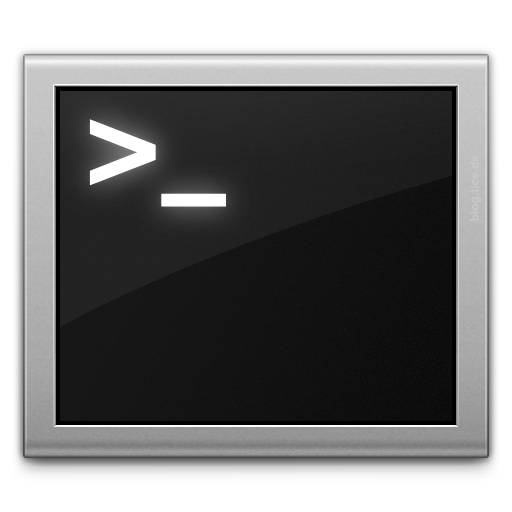
















 1305
1305











 被折叠的 条评论
为什么被折叠?
被折叠的 条评论
为什么被折叠?










